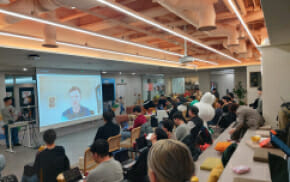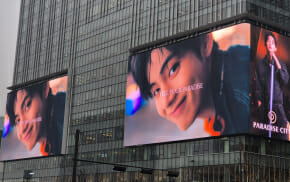윈도7은 윈도비스타의 장점을 계승하고 단점은 보완했다. 사용자 경험을 강화한다는 명분아래 새로운 기능도 대거 추가됐다. 주요 기능들을 정리했다.
■수퍼 바
윈도95 이래로 작업 표시줄은 프로그램을 실행하고 창을 전환하는 기능으로 사용됐다. 시간이 흘러 PC를 사용하는 습관도 변한 만큼 윈도7에서는 더 많은 작업을 간편하게 할 수 있도록 작업 표시줄이 새롭게 디자인됐다. 눈으로 보기가 더 편리해 졌고 많은 부분을 원하는 대로 바꿀 수 있다. 멀티태스킹도 간편해졌다.
■향상된 가젯
가젯은 윈도비스타에 처음 도입된 인기 있는 미니 프로그램으로 윈도7에서는 더욱 재미있고 설정도 자유로워 졌다. 사용자 의견을 바탕으로 사이드바를 제거해 가젯을 바탕 화면 어느 곳이나 배치할 수 있다.
■점프 목록
윈도7의 새 기능인 점프 목록을 사용하면 자주 사용하는 문서, 사진, 음악 또는 웹 사이트를 빠르고 간편하게 이용할 수 있다. 점프 목록을 열려면 윈도7 작업 표시줄에 있는 프로그램 아이콘을 마우스 오른쪽 단추로 클릭하면 된다. 시작 메뉴에서도 사용할 수 있다.
점프 목록에 표시되는 항목은 프로그램에 따라 다르다. 예를 들면 익스플로러8 의 점프 목록은 자주 보는 웹사이트를 보여 준다. 윈도미디어플레이어12 는 자주 재생된 음악을 보여 준다. 점프 목록에 자주 사용하는 항목이 없다면, 어떤 파일이든 내가 원하는 파일을 점프 목록에 고정할 수 있다.
점프 목록은 파일 바로 가기만 표시하는 것이 아니라 새 전자 메일 메시지 작성이나 음악을 재생하는 것과 같은 작업도 바로 실행할 수 있게 해준다.
■윈도 검색
윈도7에서는 많은 파일을 더 빠르게 찾을 수 있다. 시작 메뉴 검색 상자에 검색어를 입력하면 PC에 있는 관련 문서, 그림, 음악 및 이메일 목록이 바로 표시된다. 카테고리별로 검색 결과를 분류해 보여 주고, 입력한 키워드가 강조돼 표시, 한 눈에 검색 결과를 알아볼 수 있다.
다양한 주변 저장 장치나 한 대 이상의 PC를 연결해서 활용하는 사용자가 늘고 있는 만큼, 윈도7 은 외장 하드 드라이브, 네트워크로 연결된 PC 및 라이브러리까지 검색할 수 있도록 했다. 검색 결과가 많아 찾기 어렵다면 날짜, 파일 유형 혹은 다른 조건을 추가 선택해 검색 결과를 좁힐 수 있다.
■윈도 디스크 이미지 버너
ISO는 CD 이미지로 많이 사용되는 파일 형식이다. ISO는 사용자가 보유하고 있는 CD를 하나의 파일로 만들어 쉽게 관리할 수 있게 해준다. 윈도7은 자체적으로 이 파일을 읽고 CD에 쓸 수 있어 별도의 CD작성 프로그램이 필요 없다. ISO파일을 더블 클릭하면 CD를 작성할 수 있다.
■시스템 복구 디스크 만들기
윈도비스타에는 컴퓨터를 잘 사용하지 못하는 사람도 빠른 시간에 복구할 수 있도록 지원하는 시스템 복구 기 능이 포함됐다. 윈도7은 이를 발전시켜 복구 디스크를 작성할 수 있는 기능도 담았다. 평소 시스템 복구 디스크를 작성해 놓으면 문제 발생시 이 복구 디스크를 넣고 부팅하는 작업만으로도 자신의 컴퓨터를 복구할 수 있다.
■문제 단계 레코더
초보자를 위해 윈도7 기능중에는 문제 단계 레코더(Problem Steps Recorder: PSR)도 있다. 문제 단계 레코더를 사용시, 윈도7은 문제 단계 레코더를 통해 오류가 일어나기 전 키보드 입력, 마우스 사용 등 사용자의 모든 행동을 기록하고 분석한다. 저장된 파일은 메일을 통해 쉽게 다른 사람에게 보낼 수 있고 메일을 받은 사람은 동영상을 확인 하듯 컴퓨터의 오류를 확인하고 원격으로 수리할 수 있다.
■USB 장치
이동식 플래시 드라이브나 기타 USB 장치를 처음 연결할 때에 윈도7은 단 몇초만에 사용 준비를 완료한다. 기존에 USB 장치를 사용할 때보다 훨씬 빨라진 것을 느낄 수 있다는게 한국MS 설명.
■디바이스 스테이지
디바이스 스테이지는 프린터, 마우스, PMP, 휴대폰 등 컴퓨터에 연결되는 주변 기기들을 쉽게 관리할 수 있는 기능이다. 연결된 주변 기기 상태를 사진이 표시된 하나의 창으로 보여줘 사용자들은 상태를 확인하거나 설정을 바꾸는 등 여러 작업들을 수행할 수 있다. 사용 중인 장치에 업데이트가 있다면 디바이스 스테이지는 이를 자동으로 확인해 사용자에게 알려 준다.
■자격 증명 관리자
윈도7은 사용자 ID/PW를 한 곳에 관리해 편리한 인터넷 사용을 돕는다. 각 계정 별로 한 눈에 확인이 가능해 자신이 가입한 사이트의 ID와 PW를 떠올리기 위해 고민할 필요가 없다는게 한국MS 설명. 필요하다면 자신이 가지고 있는 다른 PC에서도 공동으로 사용이 가능하다.
■관리 센터
윈도7은 한 곳에서 모든 보안 문제를 해결할 수 있도록 관리 센터를 추가했다. 문제 해결, 복구, UAC 등 보안상 사용하게 되는 기능들을 각각 찾아 다닐 필요 없이 한 곳에서 해결할 수 있다. 초보자도 쉽게 문제를 해결할 수 있게 만들어져 컴퓨터 사용중 발생하는 각종 메시지도 모아뒀다가 한번에 확인하고 해결할 수 있다.
■64비트 지원
윈도7은 32비트 시스템과 64비트 시스템 모두 지원한다. 64비트 PC는 32비트 시스템보다 훨씬 더 많은 정보를 처리할 수 있다. 더 많은 RAM(4GB 이상)을 사용할 수 있기 때문에 한 번에 여러 프로그램을 실행하고 있는 경우 64비트는 응답 속도가 더 빠르다. 동시에 많은 프로그램을 열어놔야하거나 프로그램을 자주 전환해야 하는 경우, 또 대용량 메모리를 사용하려면 64비트가 좋다. 그러나 한 번에 한두 개 프로그램만 실행하거나 64비트 PC에서 지원되지 않는 하드웨어 및 소프트웨어를 사용하는 경우에는 32비트 시스템이 적합하다.
■전원 관리
윈도7은 노트북 배터리를 더 오래 쓸 수 있도록 만들어 졌다. 윈도7에서는 백그라운드 작업이 적게 실행돼 PC 프로세서가 과도하게 작동하지 않기 때문에 전력 소비가 적다.
■네트워킹
윈도7은 어디서든 노트북 컴퓨터에서 네트워크 목록을 확인하고 연결하기가 쉬워졌다. 작업 표시줄에서 네트워킹 아이콘만 클릭하면 사용 가능한 네트워크 보기에 Wi-Fi, 모바일 인터넷, 전화 연결 또는 기업 VPN과 같은 모든 유무선 옵션이 표시된다. 연결하고자 하는 네트워크를 한 번 더 클릭하면 연결된다.
■윈도 미디어 센터
윈도7 사용자는 윈도 미디어 센터를 통해 TV 시청, 녹화, 음악 감상, 사진 앨범 보기, 온라인 콘텐츠까지 쉽고 편하게 즐길 수 있다. 윈도7에서는 윈도비스타 사용자들이 제안한 새로운 기능들과 사진 수정 기능을 추가해 윈도 미디어 센터를 새롭게 업그레이드했다.
윈도 미디어 센터는 디지털TV 및 HDTV를 비롯해 글로벌 TV 표준과 TV 수신 카드를 지원해 PC에서 바로 TV를 시청하며 녹화도 가능하다. TV 프로그램 목록이나 음악 라이브러리에서 원하는 콘텐츠를 찾는 것도 쉬워졌다.
■원거리 미디어 스트리밍
윈도7에는 홈PC의 사진, 음악, 동영상을 외부 PC 에서 사용할 수 있는 원거리 미디어 스트리밍 기능도 포함돼 있따. 이 기능을 통해 외부에서 안전하게 홈 PC의 미디어 라이브러리에 접속할 수 있다. 원거리 미디어 스트리밍을 통해 홈 PC와 연결할 경우 윈도 미디어 플레이어는 홈 PC의 미디어를 바로 재생할 수 있다.
■윈도 터치
윈도7과 터치스크린이 있으면 마우스 없이 손가락만으로 뉴스를 보고, 사진을 보거나, 파일과 폴더를 찾고 볼수 있다. 윈도7은 그 동안 윈도에서 사용할 수 있었던 터치 기술이 보다 강화됐다. PC 구석구석을 사용할 수 있으며, 시작 메뉴와 작업 표시줄도 사용하기 쉽게 커졌다.
아이콘도 손으로 터치하기 편하게 바뀌었다. 윈도7 프로그램에도 터치 기술이 적용돼 윈도 그림판에서 손가락으로 그림도 그릴 수 있다. 멀티 터치가 지원되는 모니터가 있다면 멀티 터치 동작도 지원한다.